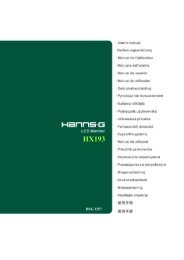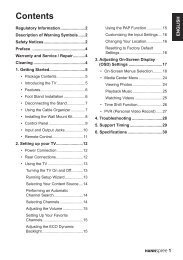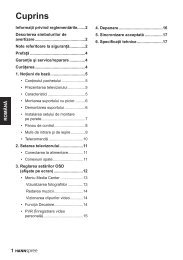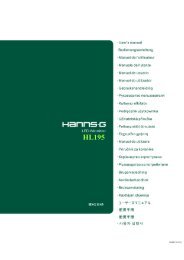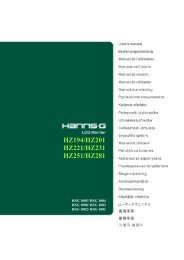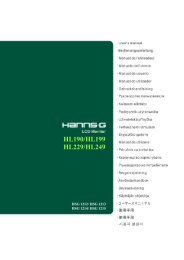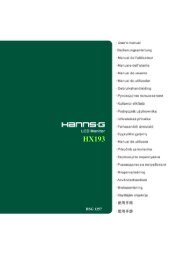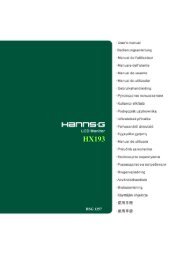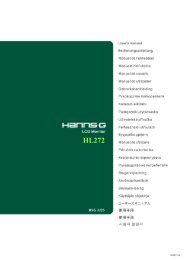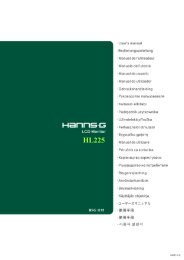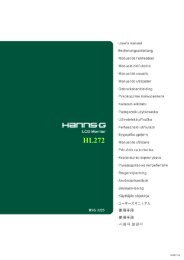HSG 1257 - Hannspree
HSG 1257 - Hannspree
HSG 1257 - Hannspree
- No tags were found...
You also want an ePaper? Increase the reach of your titles
YUMPU automatically turns print PDFs into web optimized ePapers that Google loves.
User’s ManualOSD[V5.9]Lees deze handleiding zorgvuldig door voordat u de monitor gaat gebruiken. Deze handleiding moetworden bewaard als toekomstige naslagwerk.FCC-verklaring Klasse B radiofrequentiestoringenDit apparaat werd getest en voldoet aan de beperkingen voor een digitaal apparaat van Klasse B, inovereenstemming met Deel 15 van de FCC-voorschriften. Deze beperkingen zijn ontwikkeld om eenredelijke beveiliging te bieden tegen schadelijke storingen in een residentiële installatie. Dit apparaatgenereert, gebruikt en kan radiofrequentie-energie uitstralen en kan, indien niet geïnstalleerd engebruikt in overeenstemming met de instructies, schadelijke storing veroorzaken inradiocommunicatie. Er is echter geen garantie dat er geen storing zal optreden in een particuliereinstallatie. Als dit apparaat toch schadelijke storingen veroorzaakt aan radio- of televisieontvangst,wat kan vastgesteld worden door het apparaat in en uit te schakelen, moet de gebruiker deze storingproberen te corrigeren door een of meer van de volgende maatregelen te nemen:• Wijzig de richting van de ontvangstantenne of verplaats de antenne.• Vergroot de afstand tussen de apparatuur en de ontvanger.• Sluit het apparaat aan op een stopcontact op een ander circuit dan dat waarop de ontvanger isaangesloten.• Raadpleeg de leverancier of een ervaren radio/tv-technicus voor hulp.Het apparaat voldoet aan Deel 15 van de FCC-voorschriften. Het apparaat is onderhevig aan devolgende twee voorwaarden: (1) dit apparaat mag geen schadelijke storingen veroorzaken en (2) ditapparaat moet elke storing aanvaarden, met inbegrip van storingen die een ongewenste werkingkunnen veroorzaken.CANADADit digitaal apparaat van Klasse B voldoet aan alle vereisten van de Canadese voorschriften voorstoringsveroorzakende apparatuur.Dit apparaat voldoet aan de vereisten van de EMC-richtlijn 2004/108/ECmet betrekking totElektromagnetische compatibiliteit en 2006/95/EC en 93/68/EEC met betrekking de Lagevoltage-richtlijn.De wandcontactdoos moet zich in de buurt van het apparaat bevinden en moet gemakkelijktoegankelijk zijn.2
User’s ManualCongratulations!This display is designed for both you and the planet!The display you have just purchased carries the TCOCertified label. This ensures that your display isdesigned, manufactured and tested according to some ofthe strictest quality and environmental requirements inthe world. This makes for a high performance product,designed with the user in focus that also minimizes theimpact on the climate and our natural environment.TCO Certified is a third party verified program, where every product model is tested by an accreditedimpartial test laboratory. TCO Certified represents one of the toughest certifications for displaysworldwide.Some of the Usability features of the TCO Certified for displays:• Good visual ergonomics and image quality is tested to ensure top performance and reduce sightand strain problems. Important parameters are luminance, contrast, resolution, black level,gamma curve, color and luminance uniformity, color rendition and image stability• Product have been tested according to rigorous safety standards at an impartial laboratory• Electric and magnetic fields emissions as low as normal household background levels• Low acoustic noise emissionsSome of the Environmental features of the TCO Certified for displays:• The brand owner demonstrates corporate social responsibility and has a certified environmentalmanagement system (EMAS or ISO 14001)• Very low energy consumption both in on- and standby mode minimize climate impact• Restrictions on chlorinated and brominated flame retardants, plasticizers, plastics and heavymetals such as cadmium, mercury and lead (RoHS compliance)• Both product and product packaging is prepared for recycling• The brand owner offers take-back optionsThe requirements can be downloaded from our web site. The requirements included in this label havebeen developed by TCO Development in co-operation with scientists, experts, users as well asmanufacturers all over the world. Since the end of the 1980s TCO has been involved in influencingthe development of IT equipment in a more user-friendly direction. Our labeling system started withdisplays in 1992 and is now requested by users and IT-manufacturers all over the world. About 50%of all displays worldwide are TCO certified.For more information, please visitwww.tcodevelopment.co3
User’s ManualINFORMATIE VOOR RECYCLINGBij Hanns.G. besteden we veel zorg aan het milieuaspect en zijn we er vast van overtuigd dat eengepaste verwerking en recycling van industriële apparaten aan het einde van hun levensduur onshelpen voor een veiligere aarde.Deze toestellen bevatten recycleerbare materialen die kunnen worden herwonnen en hergebruikt insplinternieuwe technische toestellen. Andere materialen zijn dan weer geklasseerd als gevaarlijke engiftige stoffen. We raden u dan ook sterk aan om de nodige informatie in te winnen om dit product telaten recycleren.Bezoek voor meer informatie de sitewww.hannsg.com4
User’s ManualINHOUDSOPGAVEVEILIGHEIDSOPMERKING ..................................................................................6VOORZORGSMAATREGELEN ........................................................................6SPECIALE OPMERKINGEN VOOR LCD-MONITORS ...............................7VOORDAT U DE MONITOR GAAT GEBRUIKEN..............................................8EIGENSCHAPPEN ...............................................................................................8DE INHOUD VAN DE VERPAKKING CONTROLEREN ..............................8INSTALLATIERICHTLIJNEN ...........................................................................9VOEDING...............................................................................................................9DE MONITOR AAN DE MUUR BEVESTIGEN ............................................10VERBINDINGEN MAKEN................................................................................11DE KIJKHOEK AANPASSEN...........................................................................12GEBRUIKSAANWIJZING .....................................................................................13ALGEMENE RICHTLIJNEN ...........................................................................13FUNCTIEKNOPPEN OP VOORPANEEL.......................................................14INSTELLINGEN VERANDEREN....................................................................16PLUG AND PLAY................................................................................................19TECHNISCHE ONDERSTEUNING (VEELGESTELDE VRAGEN) ...............20PROBLEEMOPLOSSING VOOR ALGEMENE STORINGEN ...................20FOUTBERICHT & MOGELIJKE OPLOSSINGEN......................................22BIJLAGE ...................................................................................................................24SPECIFICATIES .................................................................................................245
User’s ManualVEILIGHEIDSOPMERKING1. De veranderingen of aanpassingen die niet expliciet zijn goedgekeurd door de partij dieverantwoordelijk is voor de compliantie, kunnen de bevoegdheid van de gebruiker ongedaanmaken om het apparatuur te gebruiken.2. Gewapende interfacekabels en stroomkabels, indien van toepassing, moeten worden gebruikt inovereenstemming met de emissiegrenzen.3. De fabrikant is niet verantwoordelijk voor radio- of tv-interferentie veroorzaakt doorongeautoriseerde aanpassingen aan dit apparatuur. Het is de verantwoordelijkheid van degebruiker om dergelijke interferentie te corrigeren.4. Gebruik alleen bevestigingsmateriaal/accessoires die gespecificeerd worden door de fabrikant.WAARSCHUWING:De monitor niet blootstellen aan regen of vocht om gevaar op brand of schokken te vermijden.Gevaarlijk hoge spanningen zijn aanwezig in de monitor. De behuizing niet openen. Laat hetonderhoud alleen uitvoeren door bevoegd personeel.VOORZORGSMAATREGELEN• Gebruik de monitor niet in de buurt van water, bijv. naast een bad, wasbak, gootsteen, waskuip,zwembad of in een vochtige kelder.• De monitor niet op een instabiele kar, standaard of tafel plaatsen. Als de monitor valt, kan eenpersoon letsel oplopen en er kan ernstige schade ontstaan aan het apparaat. Gebruik alleen een karof standaard die wordt aanbevolen door de fabrikant of die bij de monitor wordt verkocht. Indienu de monitor aan de wand bevestigd of op een plank plaatst, dient u een montagekit te gebruikendie is goedgekeurd door de fabrikant en de aanwijzingen van deze kit op te volgen.• Gleuven en openingen aan de achterzijde en onderzijde van de behuizing dienen voor de ventilatie.Voor een betrouwbare werking van de monitor en om deze te beschermen tegen oververhitting,mogen deze openingen niet geblokkeerd of bedekt worden. De monitor niet op een bed, bank,kleed of een dergelijk oppervlak plaatsen. Plaats de monitor niet in de buurt of op een verwarmingof hittebron. De monitor niet in een boekenkast of kast plaatsen, tenzij er voldoende ventilatiemogelijk is.• De monitor mag alleen worden gebruikt op een type stroombron dat wordt weergegeven op hetetiket. Raadpleeg uw dealer of uw lokale elektriciteitsbedrijf, indien u niet zeker bent van hetstroomtype bij u thuis.• Ontkoppel de eenheid tijdens onweer of als deze gedurende een langere periode niet zal wordengebruikt. Dit beschermt de monitor tegen schade door stroomstoten.• De stroomstrips en de verlengkabels niet overbelasten. Overbelasting kan leiden tot brand ofelektrische schokken.• Plaats nooit voorwerpen in de gleuf van de monitorbehuizing. Hierdoor kan er kortsluitingontstaan, wat kan leiden tot brand of elektrische schokken. Mors nooit vloeistoffen op de monitor.• Probeer niet zelf onderhoud uit te voeren op de monitor, het openen of verwijderen van debehuizing kan u blootstellen aan gevaarlijke spanningen en andere gevaren. Laat al het onderhouduitvoeren door bevoegd onderhoudspersoneel.• Het wandstopcontact moet zich in de buurt van het apparaat bevinden en moet makkelijk tebereiken zijn.6
User’s ManualSPECIALE OPMERKINGEN VOOR LCD-MONITORSDe volgende symptomen zijn normaal bij een LCD-monitor en geven geen probleem aan.• Door de aard van het fluorescerende licht kan het scherm flikkeren tijdens het eerste gebruik. Zetde stroomschakelaar uit en vervolgens weer aan, zodat de monitor niet meer flikkert.• De helderheid op het scherm kan iets ongelijk zijn, afhankelijk van het bureaubladpatroon dat ugebruikt.• Het LCD-scherm bevat effectieve pixels van 99,99% of meer. Er kunnen oppervlaktedefectenvoorkomen van 0,01% of minder, zoals een ontbrekende pixel of een pixel dat constant blijftbranden.• Door de aard van het LCD-scherm kan er een nabeeld van het vorige scherm weergegeven blijvennadat het beeld uren is weergegeven en vervolgens is veranderd. In dit geval herstelt het schermzich langzaam door het beeld te veranderen of u kunt de stroomschakelaar uren uitzetten.• Als het scherm plotseling onregelmatig gaat knipperen of als de achtergrondverlichting niet werkt,dient u contact op te nemen met uw dealer of het onderhoudscentrum voor reparatie. Probeer demonitor niet zelf te repareren.7
User’s ManualVOORDAT U DE MONITOR GAAT GEBRUIKENEIGENSCHAPPEN• Breedbeeld-tft-lcd-kleurenmonitor van 48.3cm / 19 inch• Duidelijk, helder scherm voor Windows• EPA ENERGY STAR ®• GP Groen Product• Ergonomisch ontwerp• Ruimtebesparend, compact ontwerpDE INHOUD VAN DE VERPAKKING CONTROLERENDe productverpakking moet de volgende onderdelen bevatten:LCD-monitorKabels en gebruikshandleidingStroomkabelGarantiekaart(optioneel)SnelstartgidsGebruikshandleidingVGA-KabelAudiokabel(optioneel)DVI Kabel(optioneel)8
User’s ManualINSTALLATIERICHTLIJNENINSTALLERENVERWIJDERENINSTALLATIE:Afbeelding 1. INSTALLEREN EN VERWIJDEREN VAN HET VOETSTUK1. Breng de monitor in lijn met de opening in het voetstuk.2. Het langere gedeelte van het voetstuk wijst naar voren.3. Klik de monitor in het voetstuk. Er moet een duidelijke klik hoorbaar zijn die aangeeft dat hetvoetstuk goed is aangesloten.4. Controleer of de monitor stevig op het voetstuk is bevestigd door op de onderzijde van hetvoetstuk te kijken en te controleren of de klemmen volledig in het voetstuk vastzitten.VERWIJDEREN:1. Zet de monitor ondersteboven.2. Druk op de knop op de arm die de monitor op zijn plaats houdt.3. Trek het voetstuk voorzichtig van de montior af tot het los is.VOEDINGSTROOMBRON:1. Controleer of de stroomkabel geschikt is voor uw gebied.2. Deze LCD-monitor heeft een interne universele stroomvoorziening die het gebruik toestaat in eenspanningsgebied van 100/120 V AC of 220/240 V AC (er is geen aanpassing vereist door degebruiker).3. Sluit een uiteinde van de stroomkabel aan op de stroomconnector van uw LCD-monitor en hetandere uiteinde op een stopcontact.9
User’s ManualDE MONITOR AAN DE MUUR BEVESTIGENHET VOETSTUK DEMONTEREN:1. Koppel alle kabels en draden los van de monitor om schade te voorkomen.2. Plaats de monitor voorzichtig met de voorzijde omlaag op een zacht en plat oppervlak (laken,schuim, doek, enz.) om schade aan de monitor te voorkomen.3. Duw op de zijkanten om de plastic vergrendelingslipjes los te maken en maak de klep van hetvoetstuk los.4. Verwijder de vier (4) schroeven zodat het voetstuk kan worden verwijderd.5. Maak het voetstuk voorzichtig los.(alleen informatief)DE MONITOR AAN DE MUUR MONTEREN:1. koop een VESA-compatibele wandhaak:VESA 100×100, 4 gaten, M4, 10mm, 8kg.2. Zoek de ideale positie om uw monitor aan de muur tebevestigen.3. Bevestig de wandhaak stevig aan de muur.4. Maak de monitor vast aan de haak met behulp van de 4montage-openingen op de achterkant en het midden van demonitor.Opmerking:• Lees de instructies van uw specifieke wandhaak om de monitor goed aan de muur te bevestigen.• De hoogte van de montagegaten is 100 mm horizontaal en 100 mm verticaal.• De vereiste schroeftypen zijn metrisch: M4, 10mm lang.• Het voetstuk van de monitor kan op een tafel of een hard oppervlak worden vastgeschroefd viade opening op de achterkant van het voetstuk.*Het installeren van de monitor vereist speciale vaardigheden die alleen mogen worden uitgevoerddoor bevoegd onderhoudspersoneel. De klant mag niet proberen het werk zelf uit te voeren. Hanns.Gaanvaardt geen aansprakelijkheid voor onjuiste montage of voor montage die ongevallen of letselsveroorzaakt. U kunt bevoegd onderhoudspersoneel raadplegen over het gebruik van de optionelehaak om de monitor aan de muur te bevestigen.10
User’s ManualVERBINDINGEN MAKENAANSLUITEN OP EEN PC:Zet uw computer uit voordat u de onderstaande procedure uitvoert.1. Sluit één uiteinde van de VGA-kabel aan op de achterzijde van de monitor en sluit het andereuiteinde aan op deVGA-poort van de computer.2. Sluit één uiteinde van de DVI kabel (optioneel) aan op de achterzijde van de monitor en sluit hetandere uiteinde aan op de DVI poort van de computer.3. Sluit de audiokabel aan op de audio-ingang van de monitor en de audio-uitgang van de PC(groene poort).4. Steek het ene uiteinde van het netsnoer in de voedingsaansluiting van de lcd-monitor en steek hetandere uiteinde in het stopcontact.5. Zet uw monitor en computer aan.Afbeelding 2. AANSLUITEN OP EEN PC1 LIJNINGANG 2 VGA-ingang3 DVI ingang (optioneel) 4 Stroomingang11
User’s ManualDE KIJKHOEK AANPASSEN• Voor een optimale weergave raden wij aan om naar het volledige oppervlak van de monitor tekijken en vervolgens de hoek van de monitor naar voorkeur te veranderen.• Hou de standaard vast, zodat de monitor niet omvalt tijdens het veranderen van de monitorhoek.• U kunt de hoek van de monitor veranderen van -5 tot 15 graden.-5°-15°OPMERKINGEN:Afbeelding 3. DE HOEK VAN DE MONITOR• Het LCD-scherm niet aanraken tijdens het veranderen van de hoek. Hierdoor kan het LCD-schermbeschadigen of breken.• Wees voorzichtig om geen vingers of handen in de buurt van de scharnieren te houden tijdens hettillen van de monitor, anders kunnen ze klem komen te zitten.12
User’s ManualGEBRUIKSAANWIJZINGALGEMENE RICHTLIJNENDruk op de stroomknop om de monitor aan en uit te zetten. De overige functieknoppen bevinden zichop het voorpaneel van de monitor (zie afb. 4). Door deze instellingen te veranderen, kunt u het beeldaanpassen aan uw persoonlijke voorkeuren.• De stroomkabel moet worden aangesloten.• Sluit de signaalkabel van de monitor aan op de VGA-kaart.• Druk op de voedingsknop om de monitor in te schakelen. De voedingsindicator zal oplichten.Menu / Terug▲ ► [+]Knop voor helderheidsinstelling▼◄ [-]Knop voor geluidssterkteInvoerbron wijzigen / Enter《Modellen met digitale ingang》Auto-instelling / Enter《Modellen met analoge ingang》Knop vooaf ingestelde modusStroomknopAfbeelding 4. KNOPPEN BEDIENINGSPANEEL13
User’s ManualFUNCTIEKNOPPEN OP VOORPANEEL• Stroomknop:Druk op deze knop om de stroom naar de monitor AAN/UIT te zetten.• Stroom-LED:Groene — Stroom aan-modus.Flikkeren — Energiespaarstand.• MENU / TERUG:Het OSD-menu in- en uitschakelen of terug gaan naar het vorige menu.• Aanpassen ▲▼:1. Helderheid en geluidssterkte instellen als het OSD niet actief is.2. Blader door de aanpassingspictogrammen als de OSD is ingeschakeld of pas een functie aan alsde functie actief is.•【Auto】-knop: 《Modellen met analoge ingang》De functie “Automatisch aanpassen” werkt alleen voor VGA-invoer. (De functie automatischaanpassen wordt gebruikt om de 「horizontale positie」, 「verticale positie」, 「klok」, en 「fase」te optimaliseren.)•【 】-knop: 《Modellen met digitale ingang》1. Druk op 【 】om de bronselecties te openen. (Selecties omvatten VGA, HDMI, enz. Dewerkelijke selecties kunnen variëren afhankelijk van de modellen. Deze functie is alleenbeschikbaar op modellen met digitale ingangen)2.Het OSD-menu wordt gebruikt als《bevestigings》–functie tijdens het opstarten.•【Mode】Button:Selecteer de voorinstellingsmodus volgens uw voorkeuren: PC/ FILM/ SPEL / ECONOMIE .Standaard is「PC」• Sneltoetsen:1. Standaardinstellingen Helderheid en Contrast herstellen:Om zowel de standaardinstellingen voor Helderheid als Contrast te herstellen, drukt utegelijkertijd de toetsen 【▲】en 【▼】 in.2. Resolutie veranderen:U kunt de schermresoluties wijzigen (zie onderstaande tabel) door op de knoppen 【 MENU】+【▲】 te drukken, zodat u de beste weergavekwaliteit krijgt.14
User’s ManualResolutie640×400@70Hz ↔ 720×400@70Hz640×400@85Hz ↔ 720×400@85Hz640×480@60Hz ↔ 720×480@60Hz1024×768@70Hz ↔ 1280×768@70Hz1280×768@60Hz ↔ 1360×768@60Hz1400×1050@60Hz ↔ 1680×1050@60Hz1400×1050@RB 60Hz ↔ 1680×1050@RB 60Hz1400×1050@75Hz ↔ 1680×1050@75Hz1440×900@60Hz ↔ 1600×900@60Hz1360×768@60Hz ↔ 1366×768@60Hz1280×960@60Hz ↔ 1600×900@60Hz** De beschikbare schermresoluties zijn van het model afhankelijk.OPMERKINGEN:• De monitor niet in de buurt van hittebronnen plaatsen, zoals verwarmingen of stofvangers, of opeen plek in direct zonlicht of met overmatig veel stof of mechanische trillingen of schokken.• Bewaar de oorspronkelijke verpakking en verpakkingsmaterialen, omdat ze van pas kunnenkomen als u de monitor moet vervoeren.• Pak uw monitor in zoals het in de fabriek was ingepakt voor een maximale bescherming.• Maak uw monitor periodiek schoon met een zachte doek, zodat deze er als nieuw uit blijft zien.Hardnekkige vlekken kunnen worden verwijderd met een doek die iets is gedrenkt in een mildschoonmaakmiddel. Gebruik nooit sterke oplosmiddelen, zoals verdunner, benzeen ofschuurmiddelen, omdat deze de behuizing zullen beschadigen. Ontkoppel de monitor altijd voorhet reinigen als voorzorgsmaatregel.15
User’s ManualINSTELLINGEN VERANDERENHELDERHEID / CONTRASTHELDERHEIDCONTRASTACTIEF CONTRASTVOORINSTELLINGSMODUSStelt de helderheid van het scherm naar uw voorkeur in.Selecteer de optie 「HELDERHEID」 om de helderheid in testellen.Stelt het contrast van het scherm naar uw voorkeur in.Selecteer de optie 「CONTRAST」om het contrast in te stellen.Optimale instelling voor beelden of video’s met een hoogcontrast.De donkere en lichte gebieden van het beeld wordenautomatisch gedetecteerd en het contrast wordt verbeterd omeen zuiverder, scherper beeld te bieden. U kunt ook de optie「ACTIEF CONTRAST」selecteren.Selecteer de voorinstellingsmodus volgens uw voorkeuren: PC/FILM/ SPEL / ECONOMIE[De beschikbaarheid van deze functie is afhankelijk van hetgeselecteerde model]INGANGSINSTELLINGINGANGSINSTELLINGAUTOMATISCH ZOEKENKLEURINSTELLINGWARMNATUURLIJK (6500K)KOELGEBRUIKERBEELDINSTELLINGAUTO AANPASSENSelecteer de optie「INGANGSINSTELLING」 om te wisselentussen de analoge (VGA) of digitale (DVI) bron. Bevestig deoptie en selecteer Analoog of Digitaal. [Dubbeleingangsmodus – optioneel]Selecteer uit het menu Signaal Selectie de functie「AUTOMATISCH ZOEKEN」 om de functie automatischsignaal zoeken te activeren of te deactiveren. [Alleen voor DVI-ingang]Kies de kleurtemperatuur van het scherm naar uw eigenvoorkeur: WARM/ NATUURLIJK/ KOEL.Beweeg de cursor naar de optie Gebruiker en selecteer deze.1. Selecteer de optie 「R」om het niveau van de rode kleur in testellen.2. Selecteer de optie 「G」om het niveau van de groene kleur inte stellen.3. Selecteer de optie 「B」om het niveau van de blauwe kleur inte stellen.De functie automatisch aanpassen wordt gebruikt om de「horizontale positie」, 「verticale positie」, 「klok」, en「fase」16
User’s Manualte optimaliseren. [Alleen voor VGA]BEELDVERHOUDINGH-POSITIEV-POSITIEKLOKINSTELLINGFASESCHERPTEVIDEO-MODUSWanneer de beeldverhouding van het scherm is vervormd, kuntu aanpassingen aanbrengen met deze functie.「FULL」(VOL)geeft een weergave op volledig scherm aan. Dit garandeert nietdat het beeld wordt weergegeven in zijn oorspronkelijkeverhouding.「FIT」(AANPASSEN) geeft aan dat het beeldwordt geschaald naar de originele beeldverhouding. Hierdoorkunnen er zwarte banden op het scherm verschijnen. [Debeschikbaarheid van deze functie is afhankelijk van hetgeselecteerde model]Selecteer de optie 「H-POSITIE」 om het schermbeeld naarlinks of rechts te verplaatsen. Bevestig de optie en stel hetniveau in. [Alleen voor VGA]Selecteer de optie 「V-POSITIE」 om het scherm omhoog ofomlaag te verplaatsen. Bevestig de optie en stel het niveau in.[Alleen voor VGA]Selecteer de optie 「KLOKINSTELLING」 om de verticaleflikkering van de tekens op het scherm te verminderen.Bevestig de optie en stel het niveau in. [Alleen voor VGA]Selecteer de optie 「FASE」 om de horizontale flikkering vande tekens op het scherm te verminderen. Bevestig de optie enstel het niveau in. [Alleen voor VGA]Selecteer de optie 「SCHERPTE」om de scherpte van hetbeeldscherm aan te passen. Stel de waarde in van -2 tot 2.Selecteer「VIDEO-MODUS」of「PC-MODUS」voor devideo-overdracht. Wanneeru HDMI ofHDMI-naar-DVI-poorten gebruikt voor de video-overdracht,kunnen de randen van de video een weinig worden bijgeknipt.Selecteer「PC-MODUS」 om video's met het volledige beeldweer te geven. (VIDEO-MODUS werkt alleen voor een ingangvanaf DVI die HDCP-video ondersteunt (YUV-formaat))RESPONSTIJDStel de reactietijd in via de functie Reactietijd. Beschikbareinstellingen zijn MINIMUM, GEMIDDELD en MAXIMUM.[Deze optie is alleen op bepaalde modellen beschikbaar].OSD-INSTELLINGTAALSelecteer de optie 「TAAL」 om de taal van het OSD teveranderen. Activeer de optie en selecteer een taal. [Alleenvoor referentie, de OSD-taal is afhankelijk van hetgeselecteerde model]17
User’s ManualH-POSITIEV-POSITIEDOORZICHTIGHEIDOSD TIME-OUTOSD KLEURSelecteer de optie 「H-POSITIE」om de horizontale positie vanhet OSD in te stellen. Selecteer de optie en stel het niveau in.Selecteer de optie 「V-POSITIE」om de verticale positie van hetOSD in te stellen. Selecteer de optie en stel het niveau in.Selecteer de optie 「DOORZICHTIGHEID」om detransparantie van het OSD in te stellen.Selecteer de optie 「OSD TIME-OUT」om de time-out van hetOSD tussen 10 en 100 seconden in te stellen. Selecteer de optieen stel het niveau in.Om de kleurcombinatie van het OSD-venster in te stellen,selecteert u de optie 「OSD KLEUR」in het menu 「OSDINSTELLING」. Kies de stand 1, 2 of 3.SYSTEEMAUDIO INPUTVOLUMEDEMPENDDC/CIFABRIEKSWAARDENINFORMATIEHet is aanbevolen tijdens het overdragen via de HDMI-poort,AUDIO INPUT in te stellen op HDMI. Als er geen geluidwordt uitgevoerd, raden wij u aan AUDIO INPUT in te stellenop PC en te controleren of de audio-uitgangskabel van de pc isaangesloten op de LINE IN-poort (or AUDIO IN-poort) van demonitor. [Alleen voor HDMI-ingang]Selecteer de optie 「VOLUME」om het volumeniveau teveranderen. Bevestig de optie en stel het niveau in. [Dezefunctie geldt alleen voor modellen met ingebouwde audio]● Als u het volume hoog instelt, loopt u het risico opgehoorschade.Selecteer de optie 「DEMPEN」om de functie in en uit teschakelen. [Als u het volume aanpast terwijl het geluid isuitgeschakeld, schakelt u het geluid daarmee in. (Debeschikbaarheid van deze functie is afhankelijk van hetgeselecteerde model.) ]Selecteer de optie 「DDC/CI」om de functie in en uit teschakelen. [Dubbele ingangsmodus – optioneel]Selecteer de optie 「FABRIEKSWAARDEN」om destandaardinstelling van de monitor opnieuw in te stellen.Hiermee worden de huidige instellingen gewist. Voer de optiein en selecteer Aan of Uit.Toont de horizontale frequentie/verticale frequentie/resolutieinformation.18
User’s ManualPLUG AND PLAYPlug & Play DDC2B-eigenschapDeze monitor is voorzien van VESA DDC2B-mogelijkheden volgens de VESA DDC-NORM.Hiermee kan de monitor het hostsysteem informeren over de identiteit en, afhankelijk van hetgebruikte DDC-niveau, aanvullende informatie doorgeven over de weergavemogelijkheden. DeDDC2B is een gegevenskanaal in twee richtingen op basis van het I²C-protocol. De host kanEDID-informatie verzoeken via het DDC2B-kanaal.DEZE MONITOR LIJKT NIET TE WERKEN ALS ER GEEN VIDEO-INGANGSSIGNAALIS. VOOR DE GOEDE WERKING VAN DEZE MONITOR MOET ER EENVIDEO-INGANGSSIGNAAL ZIJN.19
User’s ManualTECHNISCHE ONDERSTEUNING(VEELGESTELDE VRAGEN)PROBLEEMOPLOSSING VOOR ALGEMENE STORINGENPROBLEEM & VRAAGStroom-LED brand nietGeen Plug & PlayHet scherm is te donker of te helderHet beeld beweegt of een golfpatroonis aanwezig in het beeldDe stroom-LED brandt (Flikkeren),maar er is geen video of beeldEen van de primaire kleuren ontbreekt(ROOD,GROEN of BLAUW)Schermbeeld is niet gecentreerd ofheeft niet de juiste afmetingHet beeld heeft afwijkend kleuren(wit ziet er niet wit uit)De schermresolutie moet wordenaangepastMOGELIJKE OPLOSSING*Controleer of de stroomschakelaar in de AAN-standstaat.*De stroomkabel moet zijn aangesloten.*Controleer of het computersysteem compatibel is metPlug & Play*Controleer of de videokaart compatibel is met Plug &Play*Controleer of er geen pinnen in de stekker van de VGA- of DVI-aansluitingen gebogen zijn.*Stel de opties contrast en helderheid in*Verwijder elektrische apparatuur dat de elektrischeinterferentie kunnen veroorzaken*Stroomschakelaar van de computer moet in deAAN-stand staan*De videokaart van de computer moet goed in de sleufzitten*Controleer of de videokabel van de monitor goed isaangesloten op de computer*Controleer de videokabel van de monitor op gebogenpennen*Controleer of de computer werkt door de knop CAPSLOCK op het toetsendruk in te drukken terwijl u deCAPS LOCK-LED in de gaten houdt. De LED moetniet gaan branden of uitgaan als de knop CAPS LOCKwordt ingedrukt.*Controleer de videokabel van de monitor op gebogenpennen*Stel de pixelfrequentie KLOK en FASE in of druk opde sneltoets ( Auto-knop) .*Stel de RGB-kleur in of selecteer de kleurtemperatuur*Onder Win 2000/ME/XP. Klik op een willekeurigeplaats op het bureaublad en selecteer Eigenschappen>Instellingen > Beeldschermresolutie. Gebruik deschuifregelaar om de resolutie aan te passen en klikvervolgens op Toepassen.20
User’s ManualEr wordt geen geluid uitgevoerd vande ingebouwde luidspreker van demonitor*Controleer of de audio-uitgangskabel van de pcaangesloten is op de LINE IN-poort van het scherm.*Zorg dat de aanpassing van het geluidsvolume duidelijkkan worden geïdentificeerd.*Controleer of de optie System (Systeem) > Silence(Stilte) in het menu van de monitor is ingeschakeld.*Als er tijdens de overdracht via de HDMI-poort geengeluid wordt uitgevoerd, is het aanbevolen AUDIOINPUT te selecteren als een PC-optie. Controleer of deaudio-uitgangskabel van de pc is aangesloten op deLINE IN-poort (or AUDIO IN-poort) van de monitor.[Alleen voor HDMI-ingang]Addendum met betrekking tot Windows 7Wanneer u weergaveproblemen ondervindt met Windows 7 moet u het volgende doen:1. Controleer of uw computer Windows 7 kan ondersteunen (hardwarevereisten).1. Controleer of uw videokaart kan werken met Windows 7.2. Als uw videokaart Windows 7 ondersteunt, moet u het recentste Win 7-stuurprogramma van uwvideokaart installeren.Wij raden u aan het volgende te doen:1. Installeer het recentste videostuurprogramma van uw videokaart voor Windows 7.2. Probeer de aanbevolen beeldschermresolutie te gebruiken die wordt ondersteund door demonitor.3. Als de aanbevolen beeldschermresolutie niet werkt, kunt u de tweede aanbevolenbeeldschermresolutie proberen.1 235,56cm / 14” (16:9) 1366×768@60Hz 1366×768@50Hz39,6cm / 15.6” (16:9) 1366×768@60Hz 1366×768@75Hz40,64cm / 16” (16:9) 1366×768@60Hz 1366×768@50Hz43,2cm / 17” (16:10) 1440×900@60Hz 1440×900@75Hz47cm / 18.5” (16:9) 1366×768@60Hz 1366×768@75Hz48,3cm / 19” (5:4) 1280×1024@60Hz 1280×1024@75Hz48,3cm / 19” (16:10) 1440×900@60Hz 1440×900@75Hz51cm / 20” (16:9) 1600×900@60Hz 1600×900@50Hz56cm / 22” (16:10) 1680×1050@60Hz 1680×1050@50Hz54,6cm / 21.5” (16:9)58,4cm / 23” (16:9)60cm / 23.6” (16:9)1920×1080@60Hz 1920×1080@50Hz62,5cm / 24.6 (16:9)70cm / 27.5” (16:10) 1920×1200@60Hz 1920×1200@50HzAls u nog steeds weergaveproblemen ondervindt nadat u de bovenstaande procedure hebt gevolgd,moet u contact opnemen met de ondersteunings- en servicewebsite van Hanns.G.http://www.hannsg.comWindows is een gedeponeerd handelsmerk van Microsoft Corporation.21
User’s ManualFOUTBERICHT & MOGELIJKE OPLOSSINGEN• KABEL NIET AANGESLOTEN:1. Controleer of de signaalkabel goed is aangesloten. Draai de schroeven van de connector vastals deze los zitten.2. Controleer de verbindingspennen van de signaalkabel op schade.• INGANG NIET ONDERSTEUND:Uw computer is ingesteld op een ongeschikte weergavemodus. Stel de computer in op deweergavemodus die weergegeven wordt in de volgende tabel.TIMINGTABEL FABRIEKSINSTELLING:MODUS RESOLUTIEHORIZONTALE VERTICALEFREQUENTIE (KHz) FREQUENTIE (Hz)1 640×400 @70Hz 31.469 70.0872 640×480 @60Hz 31.469 59.9403 640×480 @70Hz 36.052 70.0044 640×480 @67Hz 35.000 66.6675 640×480 @72Hz 37.861 72.8096 640×480 @75Hz 37.500 75.0007 720×400 @70Hz 31.469 70.0878 800×600 @56Hz 35.156 56.2509 800×600 @60Hz 37.879 60.31710 800×600 @72Hz 48.077 72.18811 800×600 @75Hz 46.875 75.00012 832×624 @75Hz 49.725 75.00013 1024×768 @60Hz 48.363 60.00414 1024×768 @70Hz 56.476 70.06915 1024×768 @75Hz 60.023 75.02916 1152×870 @75Hz 68.681 75.06217 1152×864 @75Hz 67.500 75.00018 1280×720 @60Hz 45.000 60.00019 1280×960 @60Hz 60.000 60.00020 1280×960 @75Hz 74.592 74.44321 1280×768 @60Hz 47.776 59.87022 1280×768 @75Hz 60.289 74.89323 1280×1024 @60Hz 63.981 60.02024 1280×1024 @75Hz 79.976 75.02522
User’s Manual(Video modus)MODUSRESOLUTIE1 640×400 @70Hz2 640×480 @60Hz3 640×480 @70Hz4 640×480 @67Hz5 640×480 @72Hz6 640×480 @75Hz7 720×400 @70Hz8 800×600 @56Hz** Wij garanderen dat de monitor kan worden verhelderd in de interlace-signaalmodus, maar wijkunnen de beeldkwaliteit niet garanderen.23
User’s ManualBIJLAGESPECIFICATIESLCD-paneelVideoWeergavekleurenMax. ResolutiePlug & PlayEnergieverbruikAudio-uitgangIngangsconnectorMaximale schermafmetingStroombronOmgevingsoverwegingenAfmetingenGewicht (NW)BesturingssysteemAfmetingPixelhoogteH-FrequentieV-FrequentieAAN-modusEnergiespaarstandUIT-modusTFT LCD-kleurenschermDiagonaal 48.3 cm / 19 inch0,294 mm (H) × 0,294 mm (V)30KHz – 82KHz56Hz –75Hz16.7 M kleuren1280 × 1024 bij 75 HzVESA DDC2B TM21.1 W (Standaard)≤ 0.5 W≤ 0.5 WNominaal vermogen 2.0 W rms (per kanaal)VGADVIHor.: 376.32 mmVer. : 301.056 mm100–240V ~1.0A 50–60HzGebruikstemp.: 5° tot 35°COpslagtemp.: -20° tot 60°CGebruiksvochtigheid: 20% tot 85%460 (B)×386 (H)×131 (D) mm18.1” (B)×15.2” (H)×5.1” (D)3.78kg*** De bovenstaande specificaties zijn bedoeld voor de omschrijving van het huidige product en zijnonderhevig aan wijzigingen zonder voorafgaande kennisgeving.OPMERKINGEN:De maximale resolutie zal afhangen van de ondersteuning van de grafische kaart. Meer informatieover dit onderwerp vindt u op www.hannsg.com in de rubriek FAQ (Veelgestelde vragen).24